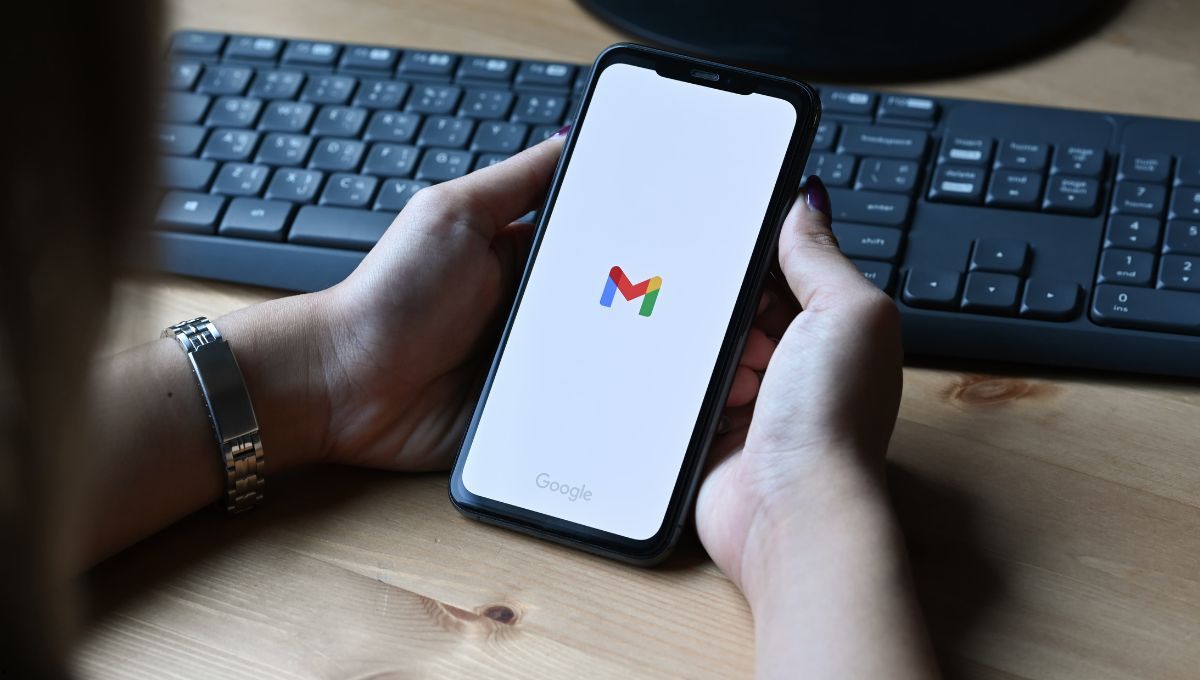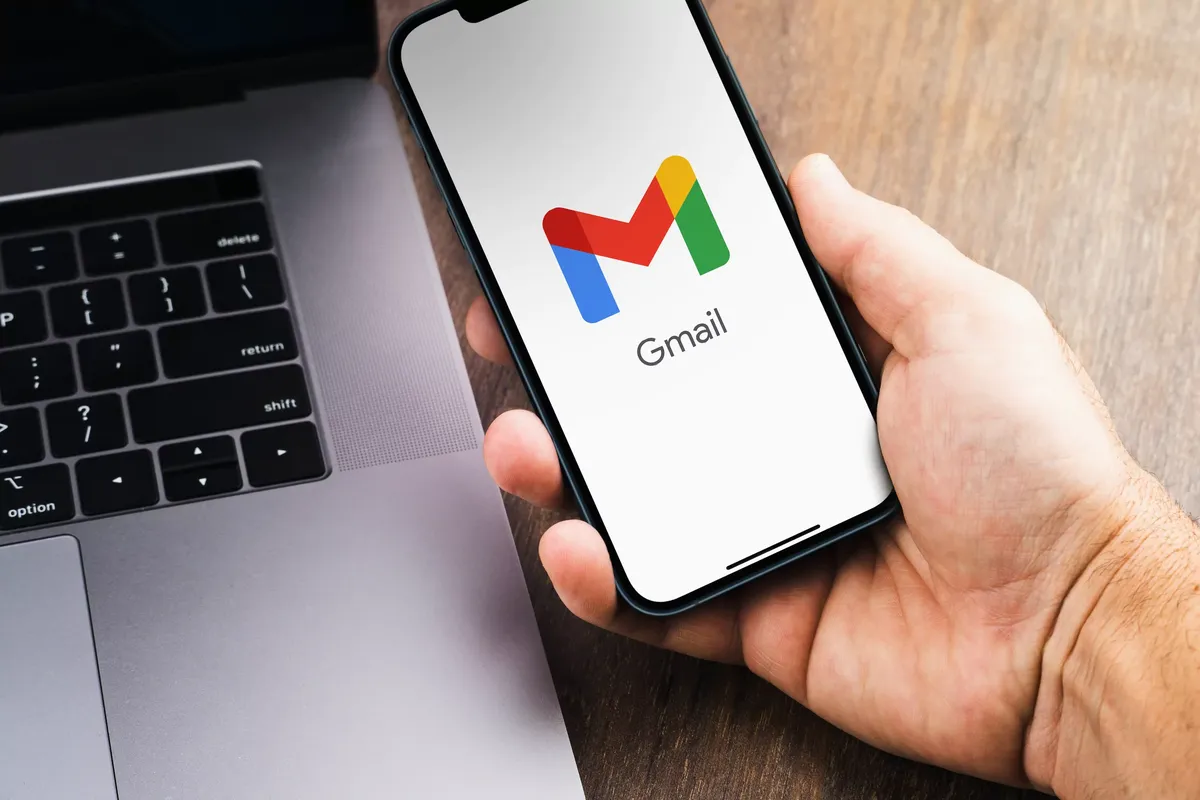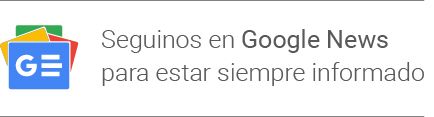Gmail se ha convertido en una herramienta esencial para millones de personas en todo el mundo, ya sea para el trabajo, los estudios o la comunicación personal. Sin embargo, a medida que pasa el tiempo, la acumulación de correos, archivos adjuntos y documentos almacenados puede generar un problema común: la falta de espacio en el correo electrónico.
Cuando esto ocurre, Gmail comienza a mostrar alertas de almacenamiento lleno y, en algunos casos, puede dejar de recibir nuevos correos. Por eso, conocer trucos sencillos para liberar espacio sin pagar es fundamental para seguir utilizando este servicio con normalidad y sin interrupciones.
El eficaz truco para liberar espacio de Gmail
Esto puede resultar problemático, especialmente si se reciben muchos correos electrónicos o se guardan archivos pesados. Aunque algunos optan por pagar por un plan de almacenamiento adicional, existen alternativas para liberar espacio en Gmail sin necesidad de gastar dinero. Con un par de trucos poco conocidos, es posible optimizar el espacio y mantener tu cuenta funcionando sin restricciones, lo cual es esencial para una gestión eficiente de tus correos.
Paso a paso para liberar espacio en Gmail
Revisar elementos grandes
- Entra a tu cuenta de Gmail y haz clic en el ícono de los tres puntos en la esquina superior derecha.
- Selecciona "Fotos" para abrir una nueva pestaña.
- En el ángulo inferior izquierdo, verás la opción “Almacenamiento” donde podrás ver cuánto espacio tienes disponible.
- Desplázate hacia abajo y selecciona “Limpiar Gmail y Drive”. Luego, haz clic en "Revisar elementos".
- Esto abrirá una pestaña donde podrás eliminar elementos como correos eliminados, spam, archivos de la papelera y videos no admitidos.
Buscar por tamaño:
- En el buscador de Gmail, escribe "larger:" seguido del tamaño que quieras buscar, por ejemplo: “larger:10M”.
- Esto te mostrará todos los correos que contienen archivos grandes, permitiéndote elegir los que deseas eliminar para liberar espacio